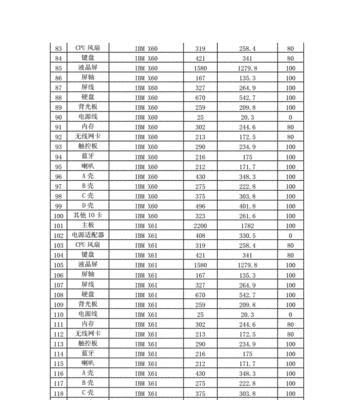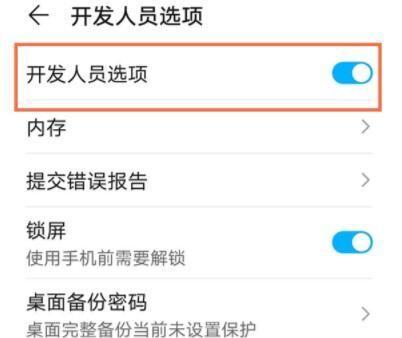戴尔笔记本音量调整方法是什么?
- 电脑常识
- 2025-03-29
- 21
戴尔笔记本电脑以其卓越的性能和精致的设计深受用户喜爱。在日常使用过程中,调整音量是基础且频繁的操作之一。无论是提高音量欣赏音乐,还是在嘈杂的环境中降低音量保证听觉体验,掌握正确的调整方法至关重要。本文将详细介绍戴尔笔记本音量调整的多种方法,帮助您更便捷地管理音频输出,提升使用体验。
通过物理按键调整音量
最直观也是最常用的方法是使用戴尔笔记本上的物理音量键。大多数戴尔笔记本在键盘区域都配备了音量增减按键,使用起来非常方便。
1.找到音量键:戴尔笔记本上的音量键通常位于键盘的右上角或屏幕下方。
2.调整音量:按下音量增加键(通常标有加号+符号),音量会逐级提高;按下音量减少键(通常标有减号-符号),音量则逐级降低。
3.静音设置:部分机型的音量键附近还会有静音键,当你需要快速静音时,可以直接按压该键。
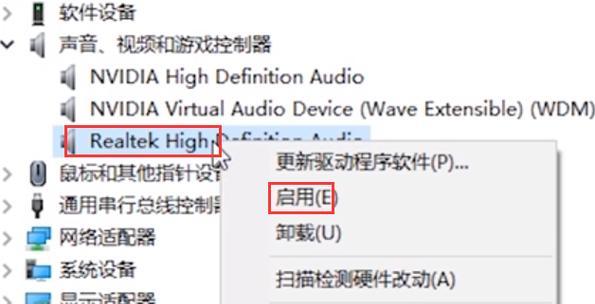
使用键盘快捷键调整音量
除了物理按键,戴尔笔记本还支持通过键盘快捷键快速调整音量。
1.调整音量快捷键:同时按下`Fn`键和音量增加键(`F3`)或音量减少键(`F2`),可以实现音量的调整。
2.静音快捷键:同时按下`Fn`键和静音键(`F4`或单独的静音键)可以立即静音。
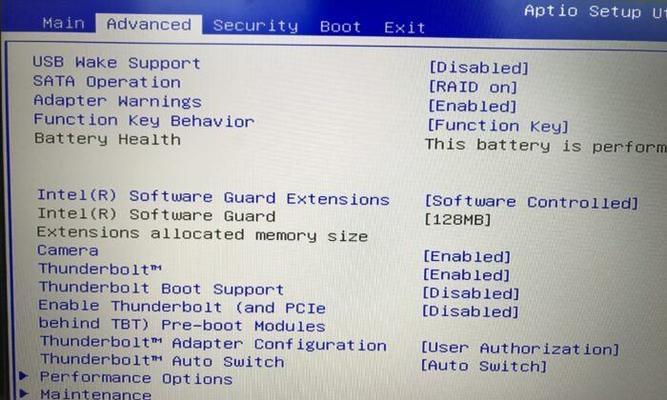
通过Windows设置调整音量
戴尔笔记本搭载的Windows操作系统提供了全面的音量管理功能。以下是如何通过系统设置调整音量的步骤:
1.使用任务栏音量图标:点击屏幕右下角任务栏的扬声器图标,弹出音量滑块。你可以直接拖动滑块来调整音量大小。
2.通过"设置"调整音量:
点击开始菜单,选择齿轮形状的"设置"图标。
在设置中选择“系统”选项,然后点击“声音”。
在声音设置界面,你可以看到应用音量和设备音量的选项,拖动滑块进行调整。
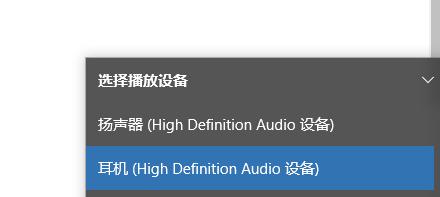
使用戴尔专有软件调整音量
戴尔笔记本通常会预装戴尔的专有软件,如DellAudioManager,该软件允许用户对音频输出进行细致的调整。
1.找到DellAudioManager:可以通过搜索栏输入“DellAudioManager”或将其图标添加到开始菜单或任务栏。
2.使用DellAudioManager调整音量:打开软件后,你可以通过界面中的音量滑块或按钮调整音量,更可以针对不同的音频环境和应用选择预设的音频配置文件。
常见问题及解决方法
在调整戴尔笔记本音量的过程中,用户可能会遇到一些问题:
声音无法调整:首先检查静音键是否被激活,然后重启电脑尝试。如果问题依旧,建议更新声卡驱动。
音量调整无反应:确保在系统或戴尔专有软件中没有启用静音或限制音量的功能。
音质不理想:在戴尔音频管理软件中尝试切换不同的音频增强设置,寻找最合适的声音模式。
实用技巧
为了更好地管理你的音频体验,以下是一些实用技巧:
使用外接设备:为了获得更佳的音质,你可能会选择连接外部扬声器或耳机。在这种情况下,确保从系统声音设置中选择正确的播放设备。
创建音频配置文件:在DellAudioManager中,你可以根据不同的使用情景(如观看电影、游戏或会议)创建和保存音频配置文件,以便快速切换。
戴尔笔记本音量调整的方法多种多样,无论是硬件按键、快捷键、系统设置还是专有软件,都各有其便捷之处。用户可以依据个人喜好和具体情境选择最合适的调整方式。同时,了解常见问题的解决方法和实用技巧也能大大增强日常使用的便捷性。通过本文的详细指导,希望每一位戴尔笔记本用户都能轻松掌握音量调整的方法,享受更加个性化的音频体验。
版权声明:本文内容由互联网用户自发贡献,该文观点仅代表作者本人。本站仅提供信息存储空间服务,不拥有所有权,不承担相关法律责任。如发现本站有涉嫌抄袭侵权/违法违规的内容, 请发送邮件至 3561739510@qq.com 举报,一经查实,本站将立刻删除。!
本文链接:https://www.9jian.net/article-8517-1.html